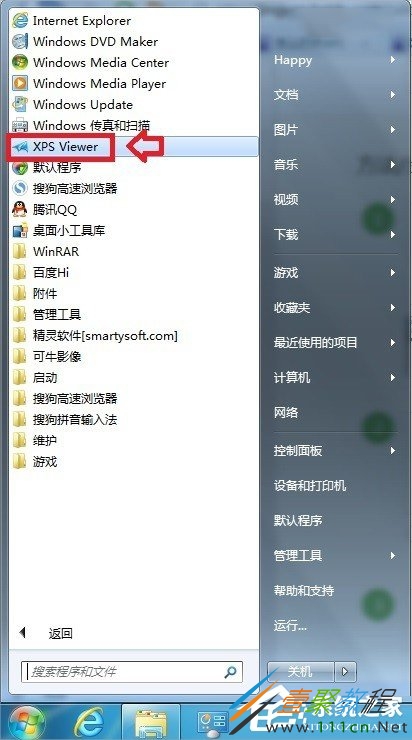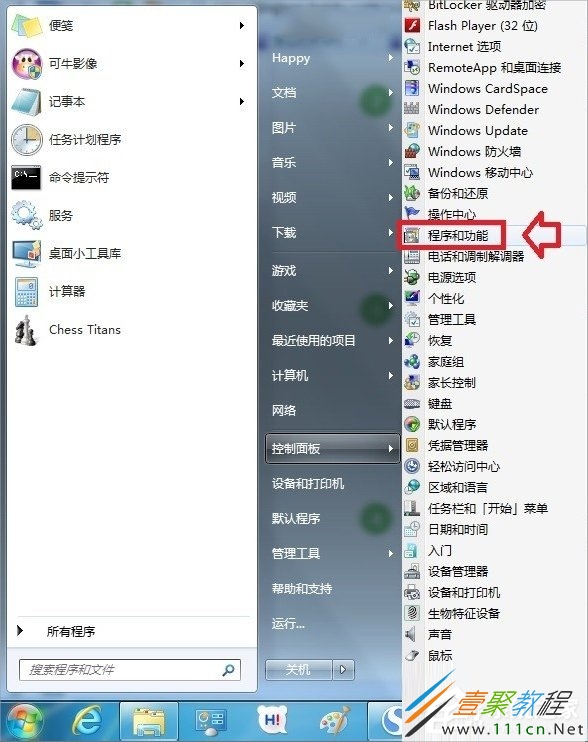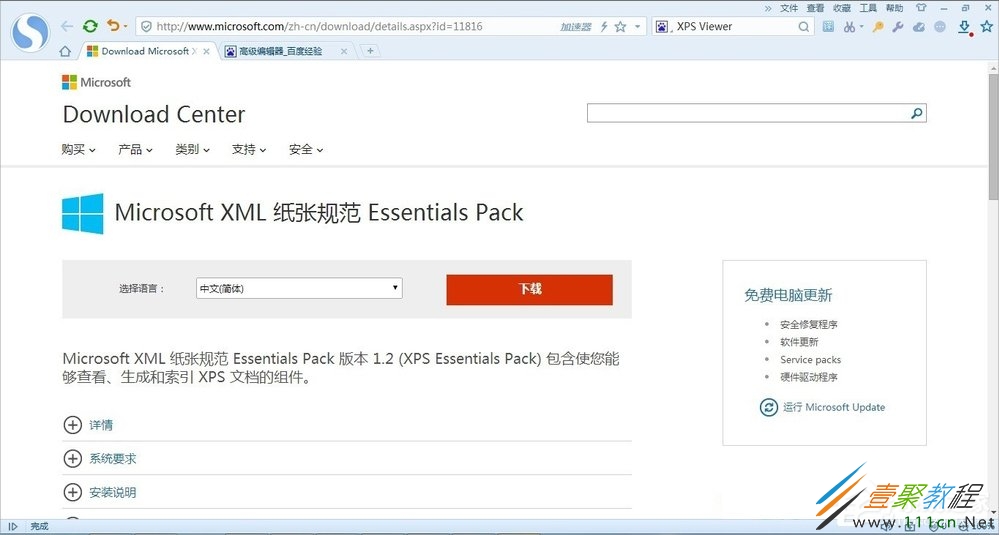最新下载
热门教程
- 1
- 2
- 3
- 4
- 5
- 6
- 7
- 8
- 9
- 10
Win7系统打开XPS Viewer方法
时间:2017-12-21 编辑:简简单单 来源:一聚教程网
Win7系统是现在使用比较广泛的一个系统,使用Win7系统也是给大家带来很不错的体验。那么对于Win7系统的使用大家知道怎么打开XPS Viewer服务吗?下面文章就给大家介绍下具体打开方法,感兴趣的一起来了解下。
方法/步骤:
1、打开方式:开始(或按Windows键),选择所有程序。
2、点击XPS Viewer即可打开。
3、或者在开始菜单的搜索框内输入关键词:XPS Viewer操作系统就能自动搜索到,点击它就能打开XPS阅读器。
4、右键点击XPS Viewer目标:%systemroot%system32xpsrchvw.exe 拉蓝复制(Ctrl+C)。
5、也就是说,在运行中输入(或者粘贴Ctrl+V):%systemroot%system32xpsrchvw.exe点击确定,也能打开XPS Viewer阅读器。
6、如果还是打不开,那是没有启用XPS Viewer程序的缘故,可以这样调出来:开始→控制面板→程序和功能。
7、程序和功能——打开或关闭Windows功能(会加载,请稍候)。
8、打开或关闭Windows功能——勾选XPS服务(如果不需要,去掉选中)——确定。
9、打开XPS Viewer程序之后,只有简单的三个菜单:文件、权限、签名。
10、可以打开专用的XPS文件,也可以点选打开所有文件(并不是所有文件都能打开)。
11、如果将文件保存于XPS格式的文件,可以打印,不易被修改等诸多好处。
12、若有不明白之处,可以查看帮助和支持,这里有很详细的菜单功能介绍。
13、如果使用WindowsXP操作系统,不会自带XPS Viewer阅读器的,但可以到微软官网去下载。
14、支持的操作系统(Windows7自带),Windows Server 2003,Windows Vista,WindowsXP。
-
下一个: Win7查找语言栏方法
相关文章
- 电脑键盘功能基础知识介绍 10-11
- win7关闭3D加速方法 10-11
- win7无法进入睡眠模式 10-11
- win7阻止端口连接方法 10-11
- win7桌面图标消失解决方法 10-11
- windows无法连接到system event notification service解决方法 10-11